Jak podłączyć słuchawki TWS i7, I8, I9, I10, I11, I12, F9 do telefonu, iPhone'a, laptopa lub komputera?

- 2428
- 428
- Wiara Kita
Jak podłączyć słuchawki TWS i7, I8, I9, I10, I11, I12, F9 do telefonu, iPhone'a, laptopa lub komputera?
Wśród chińskich bezprzewodowych słuchawek Bluetooth Bluetooth istnieje wiele różnych producentów i modeli. Z powodu niskiej ceny słuchawki te są bardzo popularne. Ale jedną z głównych wad tych słuchawek jest brak instrukcji w rosyjskim (lub w innym, niezbędnym języku). Nie rzadko instrukcje są w ogóle nieobecne lub nie ma tam niezbędnych informacji. A po zakupie chińskich słuchawek TWS na tym samym Alixpress, wiele z nich ma pytania i jak działają te słuchawki, jak podłączyć je do telefonu lub komputera itp. D. Najczęściej są to słuchawki i7, i7 mini, i7s, i8, i9, i10, i11, i12, i13, i17, i18, i30, f9 i inne modele.
W tym artykule postaram się opracować szczegółowe instrukcje podłączania słuchawek TWS i7, I7S, I8, I9, I10, I11, I12, I17, I18, I30, F9 do różnych urządzeń: telefony na Androidzie, iPhonie, laptopach i laptopach i Komputery w systemie Windows 11, 10. Bardzo trudno jest wykonać jedną, uniwersalną instrukcję, ponieważ słuchawki nawet tego samego modelu, na przykład F9, ale od różnych sprzedawców mogą działać inaczej. Mówiłem już o tym w artykule bezprzewodowe słuchawki TWS: Jak włączyć, łączyć, używać, ładować.
Jeśli już podłączyłeś lub próbowałeś podłączyć słuchawki TWS, ale masz problem z podłączeniem prawego lub lewego słuchawki, gdy podłączony jest tylko jedno słuchawki, zobacz ten artykuł: Słuchawki TWS i7, I9, I10, I11, i12 - nie działa, że jeden słuchawki nie łączy. Synchronizacja prawej i lewej chińskiej słuchawki między sobą. Tam napisałem, jak zsynchronizować chińskie słuchawki TWS i wykonać na nich rozładowanie. Na tej stronie będą tylko instrukcje połączenia.
Chcę również dodać, że ta instrukcja zostanie napisana na temat mojego osobistego doświadczenia, ponieważ mam dwie pary takich słuchawek: i7s i I30 (kopia AirPods wysokiej jakości). A także musiałem podłączyć słuchawki I9, I12, Yodeli i7s i HQB-Q32.
Instrukcje podłączania słuchawek F9, I7, I8, I9, I10, I11, I12, I13, I17, I18, I30
- Naładuj słuchawki. Lub upewnij się, że są one obciążone i pracują (włącz).
- Usuń oba słuchawki z ładowarki. W większości przypadków słuchawki są włączone automatycznie. To sygnalizuje wskaźnik każdego słuchawki lub sygnał dźwiękowy (polecenie).
 Jeśli słuchawki nie włączają się, włącz je, przytrzymując przycisk (w większości modeli jest sensoryczny) na każdym słuchawce przez kilka sekund.
Jeśli słuchawki nie włączają się, włącz je, przytrzymując przycisk (w większości modeli jest sensoryczny) na każdym słuchawce przez kilka sekund. - Natychmiast po włączeniu słuchawki powinny być automatycznie synchronizowane przez siebie (prawe i lewe słuchawki są ze sobą podłączone do pracy w trybie stereo). Najczęściej, na słuchawkach i7, i8, i9 i innych podobnych modelach po synchronizacji, wskaźnik nadal miga tylko na jednym słuchawce (zwykle niebieskiej lub czerwono-niebieskiej diody LED).
 Mówi, że słuchawki są gotowe do połączenia.
Mówi, że słuchawki są gotowe do połączenia. - Po zsynchronizowaniu słuchawek Bluetooth TWS można je podłączyć do urządzenia. Przejdź do ustawień Bluetooth na Androidzie, iPhonie lub komputerze i włącz Bluetooth.
- Na liście dostępnych urządzeń wybierz słuchawki. Na przykład nazywane są „i7s-tws”.
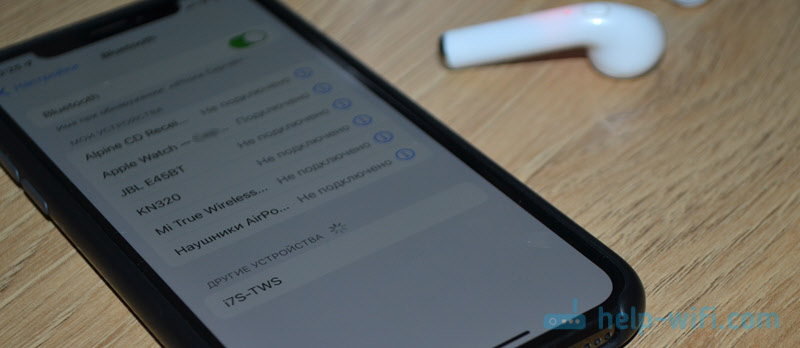 Nazwa słuchawek może być inna. Widziałem przypadki, kiedy nazywano je tylko TWS.
Nazwa słuchawek może być inna. Widziałem przypadki, kiedy nazywano je tylko TWS. - Słuchawki idą do urządzenia i zaczynają działać. Możesz słuchać muzyki, oglądać filmy, grać w gry, odbierać rozmowy telefoniczne itp. D. Działa również mikrofon na słuchawkach. Po połączeniu wskaźniki tych słuchawek przestają migać.
Aby wyłączyć słuchawki, po prostu wyłącz je, przytrzymując przyciski na kilka sekund lub umieść słuchawki do ładowarki (powinny wyłączyć automatycznie). Ponieważ słuchawki są już obarczone urządzeniem, wystarczy je wyciągnąć z obudowy (włączyć) i włączyć) do urządzenia automatycznie.
Ważny punkt: Aby urządzenie mogło zobaczyć słuchawki i je podłączyć, tryb połączenia powinien być aktywowany na słuchawkach. Nie powinny być podłączone do innych urządzeń.Jak podłączyć słuchawki TWS z telefonem z Androidem?
- Otwórz ustawienia Bluetooth na telefonie i włącz.

- Usuń słuchawki z obudowy ładowarki. Jeśli nie włączają się automatycznie - włącz ręcznie przytrzymanie przycisków przez 3 sekundy.

- Jeśli słuchawki są włączone i nie są podłączone do innych urządzeń, telefon je zobaczy i wyświetli się na liście dostępnych urządzeń. Wybierz słuchawki na liście. W naszym przypadku łączymy słuchawki i7-tws.
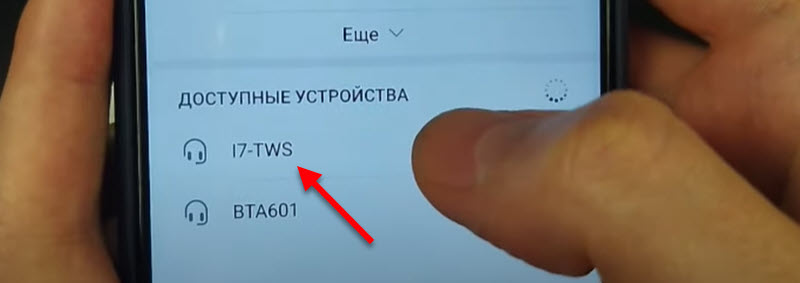
- Słuchawki zostaną podłączone, a napis „podłączony do połączeń i dźwięku odtwarzania” zostanie wyświetlony w pobliżu.
 Również blisko nich lub w statusie można wyświetlić poziom ładunku słuchawek.
Również blisko nich lub w statusie można wyświetlić poziom ładunku słuchawek.
Proces łączenia słuchawek i7, 9, 12 i t. D. Nieskomplikowany. Możesz to rozgryźć nawet bez instrukcji. Często ludzie narzekają, że telefon nie widzi słuchawek bezprzewodowych. I mogę powiedzieć, że z własnego doświadczenia najczęściej istnieją dwa powody: pierwsze, gdy słuchawki wcale nie są włączone (na przykład są zwolnione lub spłukane, nie jest to z nimi rzadkie), a z powodu z nich), a z powodu z nich), a z powodu z nich), a z powodu brak wskaźników nie jest całkowicie jasne, czy są one uwzględnione, czy nie. A drugi powód, dla którego słuchawki TWS po włączeniu nie przechodzą w tryb interfejsu lub są automatycznie podłączone do urządzenia, które zostały podłączone wcześniej.
Połączenie z iPhonerem
iPhone jest również dobry z tanimi chińskimi słuchawkami. Proces połączenia praktycznie nie różni się od Androida. Ale niektóre modele słuchawek, na przykład, mój iPhone i7S definiuje się jako AirPods i oferuje je podłączenie przez okno pop -Up. Wystarczy po prostu włączyć Bluetooth na iPhonie i uzyskać słuchawki z obudowy (włącz). Po czym pojawi się okno pop -z propozycją podłączania słuchawek.

Wszystko jest idealnie połączone, a nawet wyświetla poziom ładowania. To prawda, jak to rozumiem, poziom sprawy sprawy jest wyświetlany nieprawidłowo. Jest mało prawdopodobne, aby połączył się z telefonem.
Jeśli twoje słuchawki to i7, i8, i9, i10, i11, i12, f9 nie są połączone przez okno pop -up, to zrób to: Zrób to:
- Usuń słuchawki z obudowy ładowarki.
- Otwórz ustawienia Bluetooth na iPhonie. Włącz go, jeśli zostanie wyłączony.
- Na liście „Inne urządzenia” kliknij słuchawki. Podłączyłem model i7s z iPhonerem.
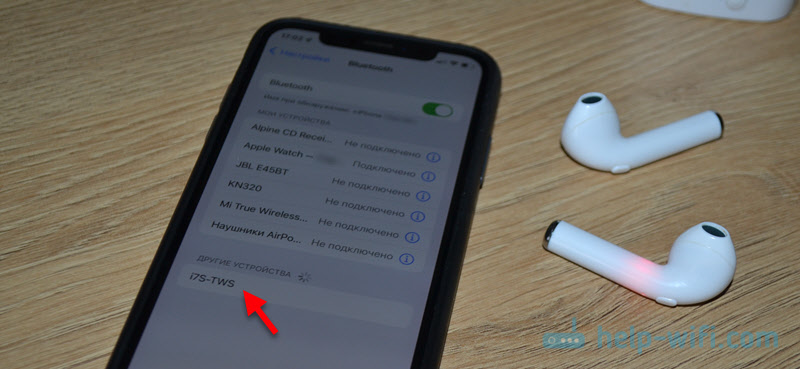
- Słuchawki będą powiązane z iPhonerem i natychmiast zaczną działać.

Wszystkie słuchawki, które sprawdziłem, działają dobrze z iPhonem. Z różnymi wersjami Bluetooth: 5.0, 5.15.2. TWS E6S, E7S, TW01, Baseus WM01 i inne.
Jeśli nie jest możliwe połączenie lub masz inne słuchawki, możesz również zobaczyć tę instrukcję: jak podłączyć słuchawki bezprzewodowe z telefonem.
Połączenie z laptopem lub komputerem w systemie Windows 11, 10
Na przykład Windows 11:
- Musisz otworzyć „parametry”. Zwykle naciskam prawą myszkę Button w menu Start i wybieram „Parametry”.
- W sekcji „Bluetooth” włączamy Bluetooth i klikamy „Dodaj urządzenie”. Jeśli nie masz parametrów Bluetooth, zobacz ten artykuł: Bluetooth nie działa w systemie Windows 11 na laptopie lub komputerze.
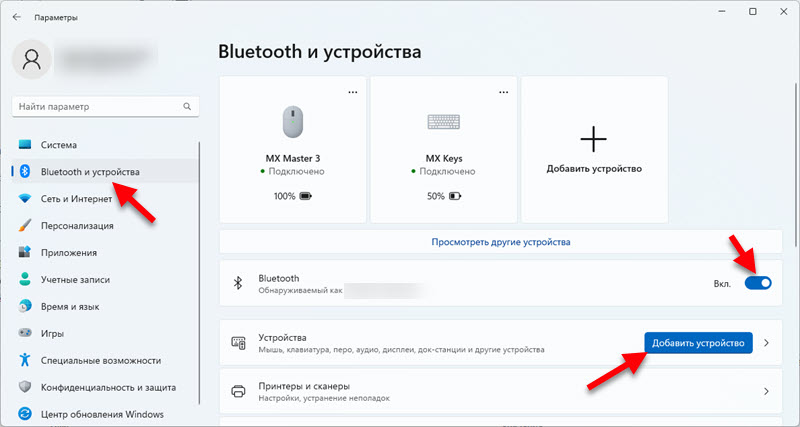
- Otwarte kolejne okno, w którym musisz kliknąć „Bluetooth”. Rozpocznie się wyszukiwanie urządzeń.
- Włącz słuchawki (wyjmij je z obudowy).
- Wybierz słuchawki na liście dostępnych urządzeń.
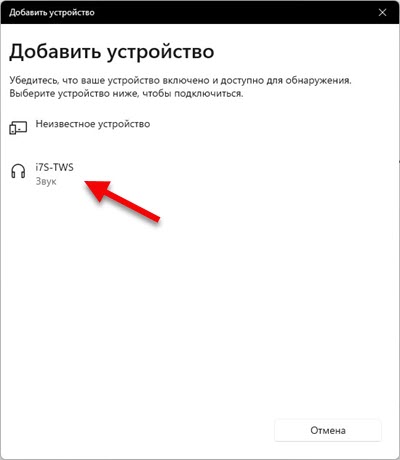
- Po połączeniu słuchawki będą gotowe do użycia.
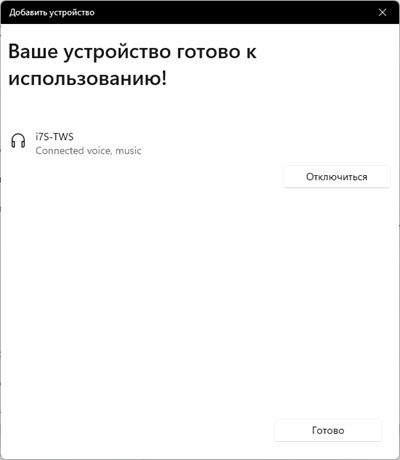 Napis „podłączony głos, muzyka” w pobliżu słuchawek oznacza, że można wyświetlić na nich dźwięk i użyć mikrofonu zbudowanego -w słuchawkach. Ale mikrofon w moich i7 oraz w innych modelach niedrogich słuchawek chińskich.
Napis „podłączony głos, muzyka” w pobliżu słuchawek oznacza, że można wyświetlić na nich dźwięk i użyć mikrofonu zbudowanego -w słuchawkach. Ale mikrofon w moich i7 oraz w innych modelach niedrogich słuchawek chińskich.
Jeśli po podłączeniu słuchawek i7, i7s, i8, i9, i10, i11 i t. D. Windows nie wyświetla na nich dźwięku, możesz zobaczyć rozwiązanie w osobnym artykule: Nie ma dźwięku w słuchawkach Bluetooth (kolumna) w systemie Windows 11. Jeśli nie możesz podłączyć słuchawek, zobacz szczegółową instrukcję: Jak podłączyć słuchawki Bluetooth w systemie Windows 11.
Kilka przydatnych linków dla zainstalowanych systemów Windows 10:
- Jak włączyć i skonfigurować Bluetooth na laptopie z systemem Windows 10
- Jak podłączyć słuchawki Bluetooth do komputera lub laptopa w systemie Windows 10
- Słuchawki Bluetooth nie odtwarzają dźwięku z laptopa. Nie wyświetlane w urządzeniach odtwarzających systemu Windows
Ponieważ istnieje wiele bezprzewodowych słuchawek TWS, wszystkie są różne i są podłączone do różnych urządzeń, bardzo trudno jest napisać instrukcje, które obejmowałyby wszystkie te urządzenia. Dlatego zawsze możesz zadać pytanie w komentarzach, a na pewno odpowiem. Wystarczy wskaż model słuchawek (jeśli nie mają nazwisk i modelu, załącz zdjęcie lub zostaw link do Alixpress) i napisz szczegółowo, na czym polega problem.
- « Konfigurowanie reżimu repitera w router Xiaomi Mi WiFi 4C, 4A, Gigabit Edition, AC1200
- Dlaczego Wi-Fi spada na klimatyzację? »

